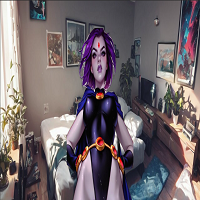Minecraft, một trò chơi rất phổ biến có thể chơi trên gần như mọi thiết bị, cũng tương thích với Chromebook. Các thiết bị này, chạy trên Chrome OS, thường khiến người dùng tự hỏi về tính khả thi của việc chơi minecraft trên chúng. Hãy yên tâm, nó thực sự là có thể!
Trong hướng dẫn toàn diện này, chúng tôi sẽ đi sâu vào quy trình cài đặt và chia sẻ các mẹo có giá trị để nâng cao trải nghiệm chơi game của bạn.
Mục lục
- Thông tin chung về Minecraft trên Chromebook
- Cho phép chế độ nhà phát triển
- Cài đặt Minecraft trên Chromebook
- Chạy trò chơi
- Cách chơi Minecraft trên Chromebook với thông số kỹ thuật thấp
- Tăng cường hiệu suất trên Chrome OS
Thông tin chung về Minecraft trên Chromebook
Để có trải nghiệm chơi trò chơi ổn định, Chromebook của bạn sẽ đáp ứng các thông số kỹ thuật sau:
- Kiến trúc hệ thống: 64 bit (x86_64, arm64-v8a)
- Bộ xử lý: AMD A4-9120C, Intel Celeron N4000, Intel 3865U, Intel I3-7130U, Intel M3-8100Y, MediaTek Kompanio 500 (MT8183), Qualcomm SC7180 hoặc tốt hơn
- RAM: 4 GB
- Lưu trữ: ít nhất 1 GB không gian trống
Đây là những yêu cầu tối thiểu để chạy Minecraft trên Chromebook. Nếu thiết bị của bạn vẫn bị trễ, đừng lo lắng; Chúng tôi sẽ cung cấp hướng dẫn về tối ưu hóa hiệu suất sau này trong bài viết này. Bây giờ chúng ta hãy khám phá quá trình cài đặt.
Bạn có thể cài đặt phiên bản Bedrock trực tiếp từ cửa hàng Google Play. Chỉ cần mở cửa hàng, tìm kiếm Minecraft và điều hướng đến trang của nó. Lưu ý rằng phiên bản này có giá $ 20. Tuy nhiên, nếu bạn đã sở hữu phiên bản Android, có giá 7 đô la, bạn sẽ chỉ cần trả thêm 13 đô la. Phương pháp này là lý tưởng cho những người tìm kiếm một quá trình cài đặt đơn giản.
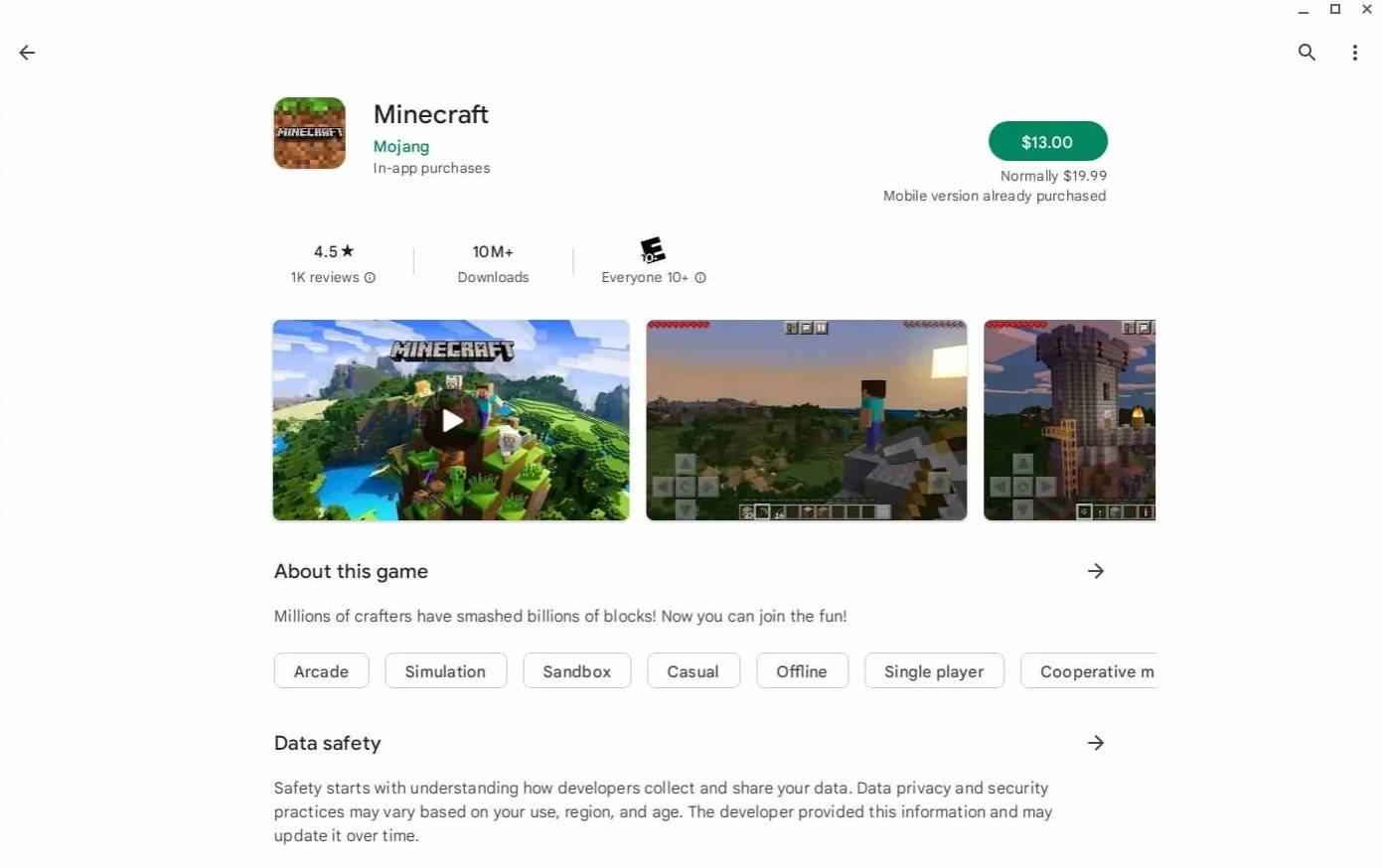
Hình ảnh: Giới thiệu vềChromebooks.com
Đối với những người thích trải nghiệm ban đầu, Chrome OS, dựa trên Linux, cho phép cài đặt phiên bản Linux của Minecraft. Quá trình này đòi hỏi sự chú ý đến chi tiết do sự khác biệt từ Windows, bao gồm cả sự cần thiết phải nhập một số mã. Chúng tôi đã chuẩn bị một hướng dẫn chi tiết để giúp bạn chạy Minecraft trên Chromebook của bạn chỉ trong 30 phút.
Cho phép chế độ nhà phát triển
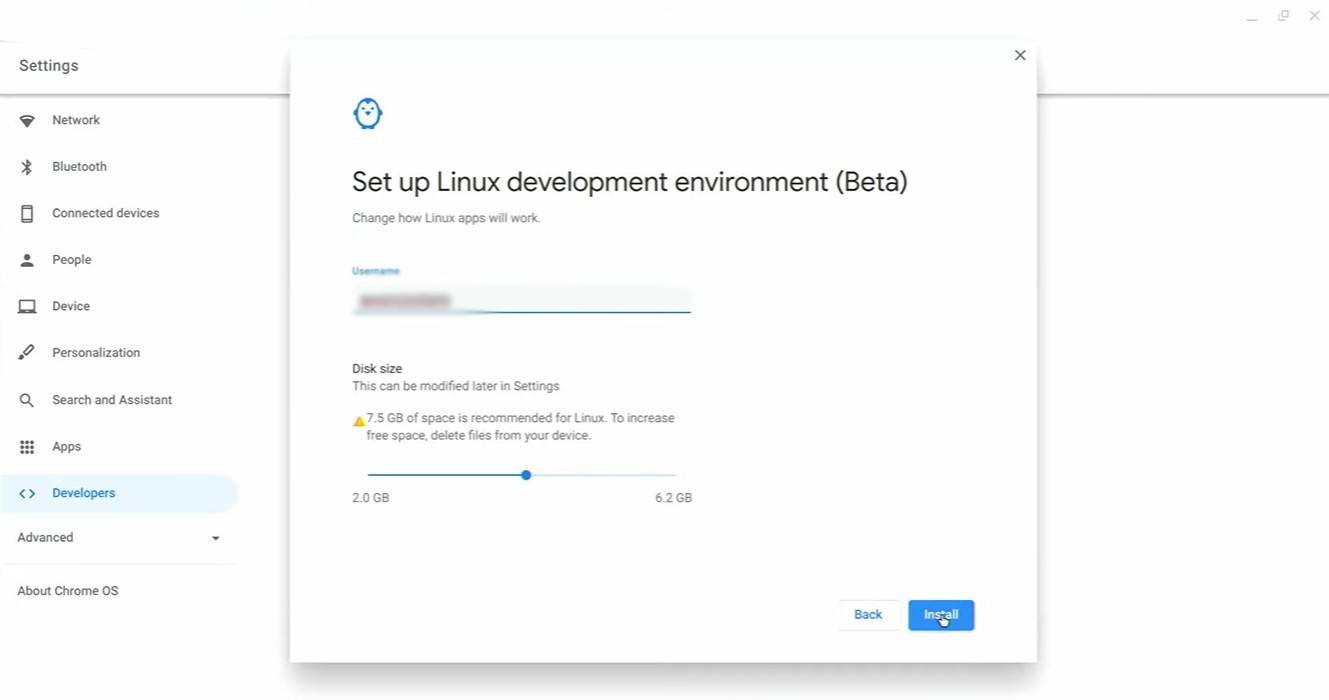
Hình ảnh: YouTube.com
Để chuẩn bị Chromebook của bạn cho Minecraft, bạn cần bật chế độ Nhà phát triển. Truy cập menu Cài đặt thông qua tương đương với menu "Bắt đầu" và hướng đến phần "Nhà phát triển". Kích hoạt tùy chọn "Môi trường phát triển Linux". Thực hiện theo các hướng dẫn trên màn hình và sau khi hoàn thành, thiết bị đầu cuối sẽ mở. Công cụ này, gần giống với dấu nhắc lệnh Windows, sẽ được sử dụng cho các bước tiếp theo.
Cài đặt Minecraft trên Chromebook
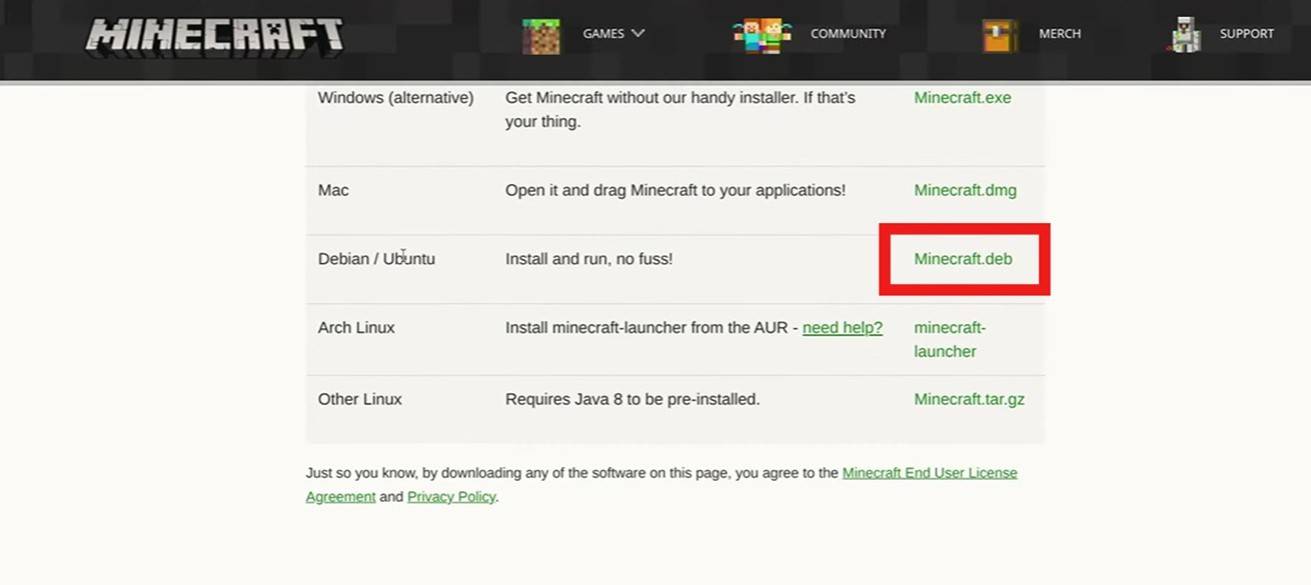
Hình ảnh: YouTube.com